Определение переменных
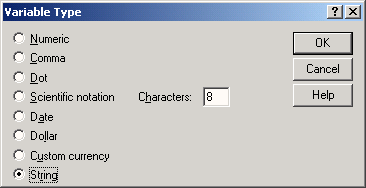
Рис. 3.4. Диалоговое окно Define Variable Type (для строковой переменной).
Переменная fragebnr получила строковый тип. С такими переменными нельзя выполнять никаких вычислительных операций, но можно проводить, например, подсчеты повторяемости. Кроме того, становится возможным ввод букв, например, "W" для старых федеральных земель и "О" – для новых. Мы выбрали длину пять символов, чтобы можно было кодировать до 999 анкет для обеих групп земель. В этом случае для анкет в старых федеральных землях можно будет задавать номера анкет от "W-001" до "W-999", а для новых федеральных земель – от "О-001" до "О-999".
- Нажмите клавишу Tab, чтобы перейти к установке формата столбца.
Формат столбца (Width)
- Для переменной fragebnr задано число позиций в столбце, равное "5". Это значение следует из длины переменной, указанной в диалоге Define Variable Type.
- Чтобы изменить этот формат представления переменной, перенесенный из диалога Define Variable Type, щелкните на кнопке лифта:

- В этом случае выбранное значение ширины подтверждается клавишей Таb.
Десятичные разряды (Decimals)
- Так как переменная fragebnr является строковой, для нее задано количество десятичных разрядов "0". Увеличение или уменьшение этого значения, определенного настройкой в диалоге Define Variable Type, также производится при помощи кнопки лифта:
 Подтвердите значение "0", нажав клавишу Таb.
Подтвердите значение "0", нажав клавишу Таb.
Метка переменной (Label)
Метка переменной – это название, позволяющая описать переменную более подробно. Метка переменной может содержать до 256 символов. В метках переменных различаются прописные и строчные буквы. Они отображаются в том виде, в каком были введены. Для переменной fragebnr введите в качестве метки в поле Variable label текст "Номер анкеты".
Метки значений (Values)
Метки значений – это название, позволяющее более подробно описать возможные значения переменной. Так, например, в случае переменной sex можно задать метку "женский" для значения "1" и метку "мужской" для значения "2". Подтвердите настройку по умолчанию None (Нет) клавишей Таb. Впрочем, ввод данных также можно подтвердить клавишей Enter.
Пропущенные значения (Missing values)
В SPSS допускаются два вида пропущенных значений:
- Пропущенные значения, определяемые системой (System-defined missing values): Если в матрице данных есть незаполненные численные ячейки, система SPSS самостоятельно идентифицирует их как пропущенные значения. Этот факт отображается в матрице данных с помощью запятой (,).
- Пропущенные значения, задаваемые пользователем (User-defined missing values): Если в определенных случаях у переменных отсутствуют значения, например, если на вопрос не был дан ответ, ответ неизвестен, или существуют другие причины, пользователь может с помощью кнопки Missing объявить эти значения как пропущенные. Пропущенные значения можно исключить из последующих вычислений. В нашем примере пропущенным значением, определяемым пользователем мы объявим вариант ответа "0" (нет данных) для переменной sex.
- Подтвердите настройку по умолчанию None (Нет) клавишей Enter.
Столбцы (Columns)
Поле Columns определяет ширину, которую будет иметь в таблице данный столбец при отображении значений. Ширину столбца также можно изменить непосредственно в окне редактора данных. Для этого поместите указатель мыши на разделитель между двумя заголовками столбцов с именами переменных. Вид указателя изменится. Появившаяся двойная стрелка указывает, что соответствующий столбец можно расширить или сузить путем перетаскивания.
- Подтвердите настройку по умолчанию "8" клавишей Enter.
Выравнивание (Alignment)
Здесь можно задать вид выравнивания значений, т.е. определить, как они будут отображаться в таблице. Возможные виды выравнивания – "Right" (по правому краю), "Left" (по левому краю) и "Center" (по центру). Чтобы задать вид выравнивания, щелкните на кнопке 
— Регулярная проверка качества ссылок по более чем 100 показателям и ежедневный пересчет показателей качества проекта.
— Все известные форматы ссылок: арендные ссылки, вечные ссылки, публикации (упоминания, мнения, отзывы, статьи, пресс-релизы).
— SeoHammer покажет, где рост или падение, а также запросы, на которые нужно обратить внимание.
SeoHammer еще предоставляет технологию Буст, она ускоряет продвижение в десятки раз, а первые результаты появляются уже в течение первых 7 дней. Зарегистрироваться и Начать продвижение
- Подтвердите настройку по умолчанию Right клавишей Enter.
Шкала измерения (Measure)
Здесь можно задать шкалу переменной, которая может быть номинальной (шкала наименований), порядковой или метрической (см. главу 5.1.1). По умолчанию принимается метрическая шкала измерения. Правда, это различие имеет значение только при создании интерактивных графиков, где номинальная и порядковая шкала измерений объединяются в "категориальный" тип.
Если вы загружаете файлы, созданные в предыдущих версиях SPSS, или шкала измерений не определяется явно, SPSS вначале автоматически предполагает метрическую шкалу. Однако если соответствующая переменная имеет метки значений или принимает менее 24 различных значений, то задается порядковая шкала.
- Подтвердите настройку по умолчанию Nominal (шкала наименований) клавишей Таb. Затем снова поместите курсор в поле Name, чтобы начать объявление следующей переменной.
